Come ricevere avvisi per andare a letto in base allorario in cui è necessario svegliarsi

Come ricevere avvisi per andare a letto in base all'orario in cui è necessario svegliarsi
Le schede grafiche, in particolare le GPU che eseguono app e giochi più impegnativi, normalmente richiedono driver proprietari. Nvidia, AMD e Intel hanno tutti driver proprietari disponibili per le rispettive schede grafiche, così come altri produttori di GPU.
Correggi gli errori OpenGL in Windows 10
OpenGL è spesso pensato come driver open source per GPU, ma non è accurato. È uno standard e le app si sviluppano per questo. Ci sono librerie che vengono utilizzate e specifiche che vengono seguite. In alcuni casi, vengono utilizzate implementazioni open source di esso.
Se stai cercando di eseguire app, giochi o semplicemente di eseguire l'avvio sul tuo sistema e visualizzi errori OpenGL, prova le soluzioni di seguito.
1. Esegui la scansione SFC
La prima cosa da fare per risolvere gli errori OpenGL è eseguire una scansione SFC . Se il problema riguarda il tuo sistema operativo, lo risolverà.
sfc /scannow.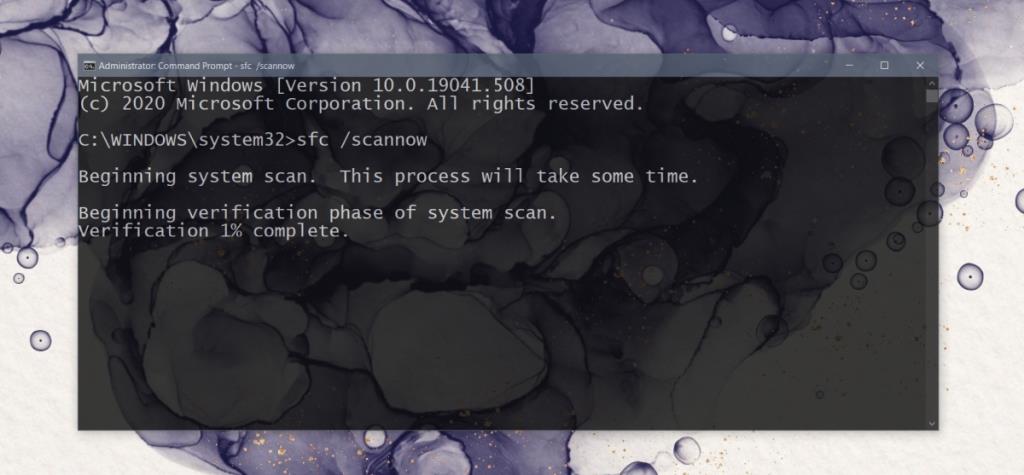
2. Installa i driver grafici più recenti
OpenGL non è un driver ma funziona con adattatori grafici e app che richiedono un'elevata elaborazione grafica. Pertanto, se i driver grafici sono obsoleti, potresti ricevere errori OpenGL.
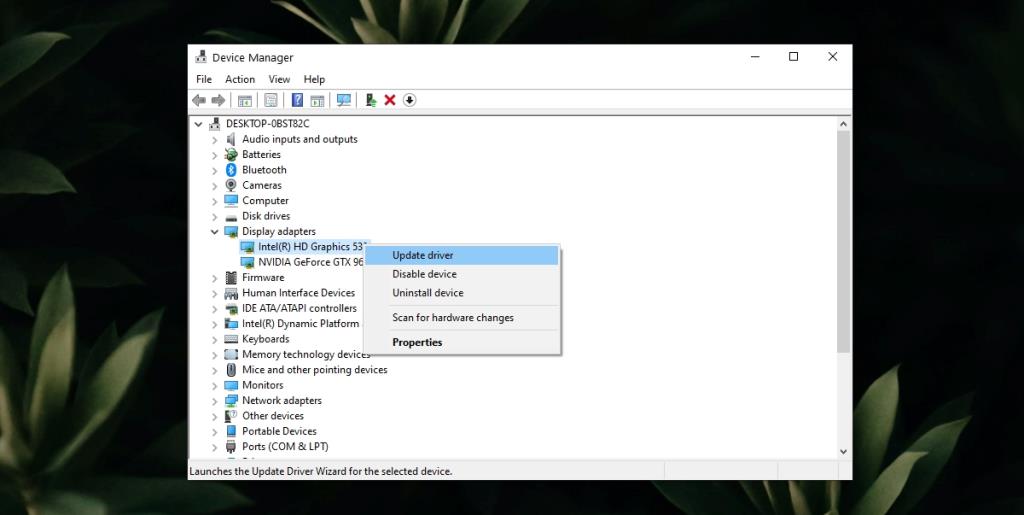
3. Disinstalla e reinstalla app/gioco
I driver OpenGL possono essere specifici per una particolare app o gioco. Probabilmente significa che i file dell'app sono danneggiati o che non è stata installata correttamente. Un modo semplice per risolvere questo problema è disinstallare e reinstallare l'app/il gioco.
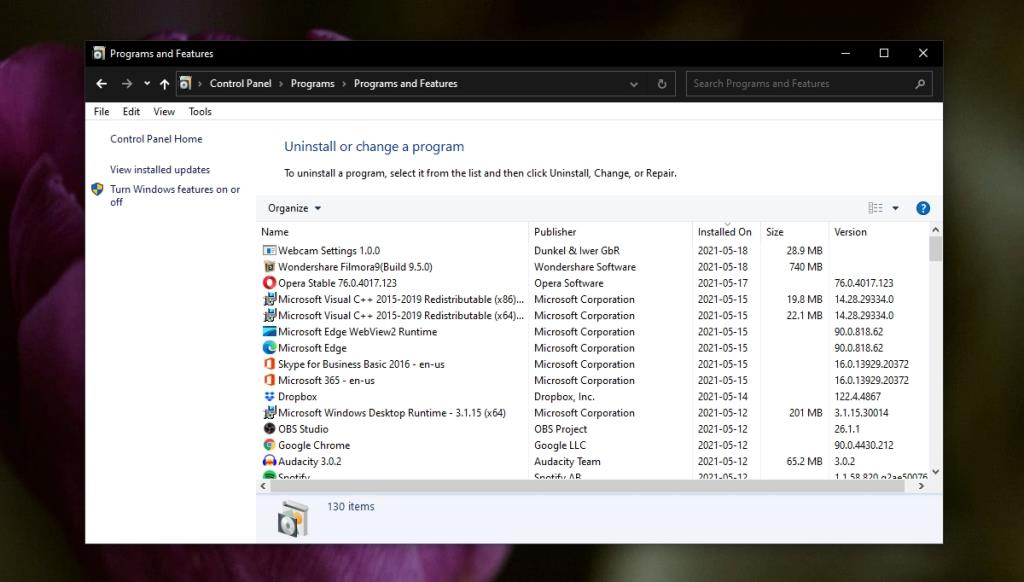
Abilita effetti visivi ad alte prestazioni
Gli errori OpenGL possono essere causati dal funzionamento del sistema a bassa potenza o dalla disattivazione degli effetti visivi.
explorer shell:::{BB06C0E4-D293-4f75-8A90-CB05B6477EEE} e tocca invio.Abilita OpenGL nell'app
È possibile che l'app (o il gioco) supporti OpenGL ma abbia un'opzione per disattivarlo. L'edizione Java di Minecraft è un esempio di uno di questi giochi. Controlla l'app/il gioco che ti dà problemi e vedi se puoi abilitare OpenGL al suo interno.
Conclusione
Gli errori OpenGL possono essere causati da una serie di motivi; file del sistema operativo corrotti, driver obsoleti, app mal sviluppate, configurazioni di sistema errate e altro ancora. Se visualizzi un errore OpenGL specifico, dovresti risolverlo direttamente. Le correzioni che abbiamo elencato riguardano problemi OpenGL più generali.
Come ricevere avvisi per andare a letto in base all'orario in cui è necessario svegliarsi
Come spegnere il computer dal telefono
Windows Update funziona fondamentalmente in combinazione con il registro e diversi file DLL, OCX e AX. Nel caso in cui questi file si corrompano, la maggior parte delle funzionalità di
Ultimamente spuntano come funghi nuove suite di protezione del sistema, tutte dotate di un'ulteriore soluzione di rilevamento antivirus/spam e, se sei fortunato
Scopri come attivare il Bluetooth su Windows 10/11. Il Bluetooth deve essere attivo affinché i tuoi dispositivi Bluetooth funzionino correttamente. Non preoccuparti, è facile!
In precedenza, abbiamo recensito NitroPDF, un buon lettore PDF che consente anche all'utente di convertire i documenti in file PDF con opzioni come unire e dividere il PDF
Hai mai ricevuto un documento o un file di testo contenente caratteri inutili e ridondanti? Il testo contiene molti asterischi, trattini, spazi vuoti, ecc.?
Sono così tante le persone che mi hanno chiesto informazioni sulla piccola icona rettangolare di Google accanto all'Orb di avvio di Windows 7 sulla mia barra delle applicazioni che ho finalmente deciso di pubblicare questo
uTorrent è di gran lunga il client desktop più popolare per scaricare torrent. Anche se funziona perfettamente per me su Windows 7, alcune persone hanno
Tutti hanno bisogno di fare pause frequenti mentre lavorano al computer, se non si fanno pause c'è una grande possibilità che i tuoi occhi saltino fuori (ok, non saltino fuori







